Excel : comment utiliser SUMPRODUCT avec plusieurs colonnes
La fonction SUMPRODUCT dans Excel renvoie la somme des produits de deux tableaux correspondants.
Voici deux façons d’utiliser la fonction SUMPRODUCT avec plusieurs colonnes dans Excel :
Méthode 1 : utiliser SUMPRODUCT avec plusieurs colonnes avec la condition AND
=SUMPRODUCT((A2:A11="A")*(B2:B11="Apples"), C2:C11, D2:D11)
Cette formule particulière calculera le SUMPRODUCT des valeurs comprises dans la plage C2:C11 et D2:D11 uniquement pour les lignes où A2:A11 est égal à « A » et B2:B11 est égal à « Pommes ».
Méthode 2 : utiliser SUMPRODUCT avec plusieurs colonnes avec la condition OR
=SUMPRODUCT((A2:A11="A")+(B2:B11="Apples"), C2:C11, D2:D11)
Cette formule particulière calculera le SUMPRODUCT des valeurs comprises dans la plage C2:C11 et D2:D11 uniquement pour les lignes où A2:A11 est égal à « A » ou B2:B11 est égal à « Pommes ».
Les exemples suivants montrent comment utiliser chaque méthode en pratique avec l’ensemble de données suivant dans Excel :
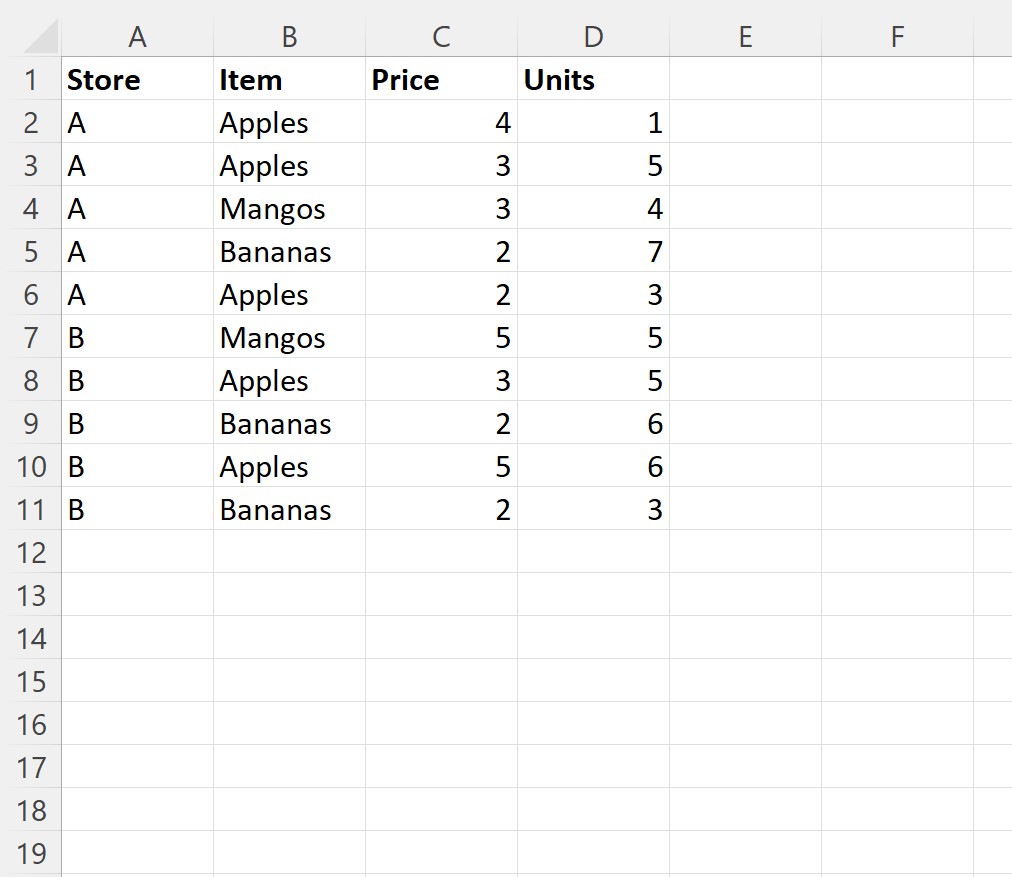
Exemple 1 : utiliser SUMPRODUCT avec plusieurs colonnes avec la condition AND
Supposons que nous souhaitions calculer la somme des produits entre les colonnes Prix et Unités uniquement pour les lignes où le magasin est égal à « A » et l’article est égal à « Pommes ».
Pour ce faire, nous pouvons utiliser la formule suivante :
=SUMPRODUCT((A2:A11="A")*(B2:B11="Apples"), C2:C11, D2:D11)
Nous allons taper cette formule dans la cellule F2 et appuyer sur Entrée :

La formule renvoie une valeur de 25 .
Cela représente la somme des produits entre les valeurs des colonnes Prix et Unités uniquement pour les lignes où Magasin est « A » et Article est « Pommes ».
Exemple 2 : utiliser SUMPRODUCT avec plusieurs colonnes avec la condition OR
Supposons que nous souhaitions calculer la somme des produits entre les colonnes Prix et Unités uniquement pour les lignes où le magasin est égal à « A » ou l’article est égal à « Pommes ».
Pour ce faire, nous pouvons utiliser la formule suivante :
=SUMPRODUCT((A2:A11="A")+(B2:B11="Apples"), C2:C11, D2:D11)
Nous allons taper cette formule dans la cellule F2 et appuyer sur Entrée :
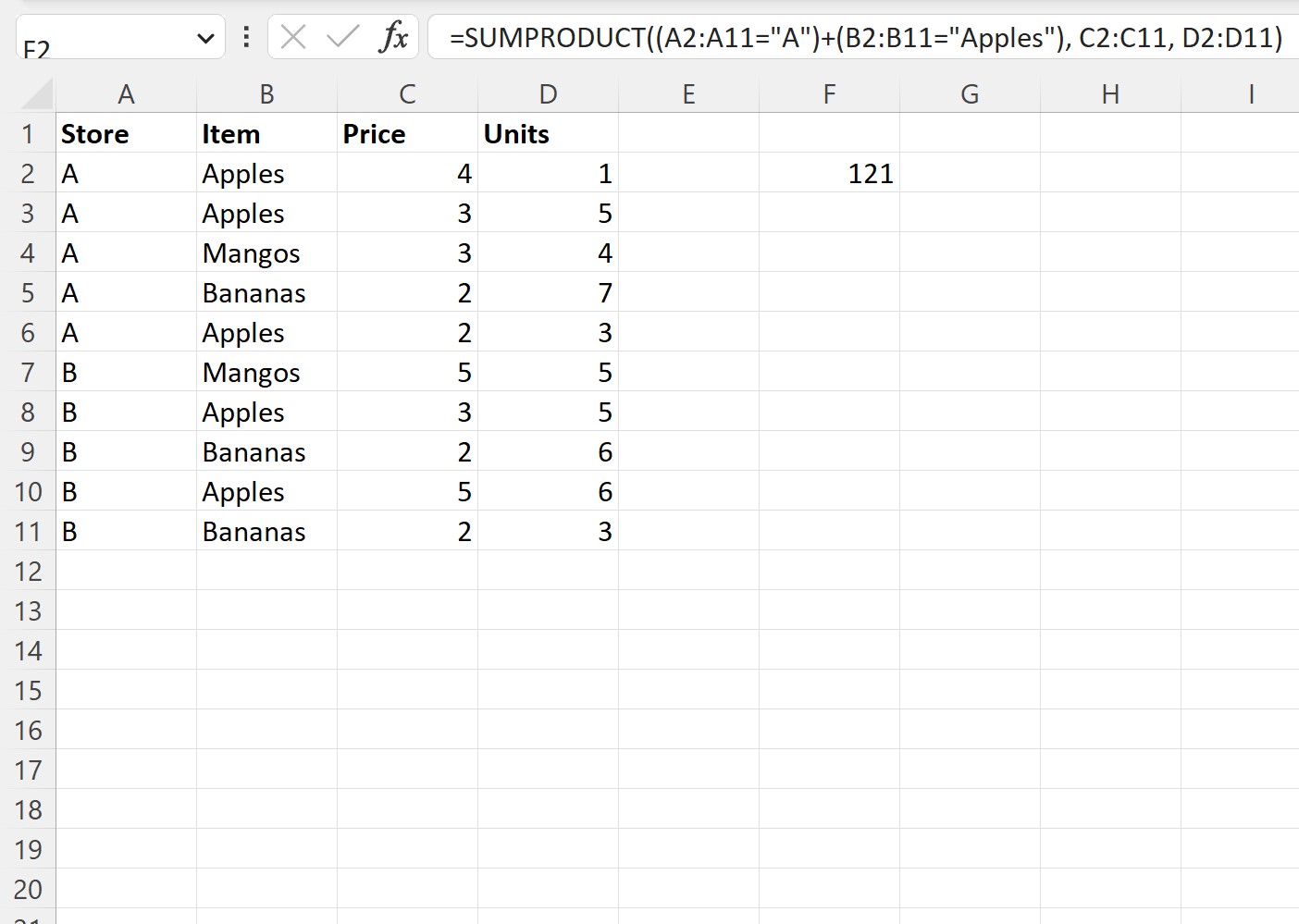
La formule renvoie une valeur de 121 .
Cela représente la somme des produits entre les valeurs des colonnes Prix et Unités uniquement pour les lignes où Magasin est « A » ou Article est « Pommes ».
Remarque : Vous pouvez trouver la documentation complète de la fonction SUMPRODUCT ici .
Ressources additionnelles
Les didacticiels suivants expliquent comment effectuer d’autres tâches courantes dans Excel :
Excel : comment utiliser SUMPRODUCT sur plusieurs feuilles
Excel : utilisation de SUMPRODUCT uniquement avec des valeurs supérieures à zéro
Excel : Comment utiliser SUBTOTAL avec SUMPRODUCT
